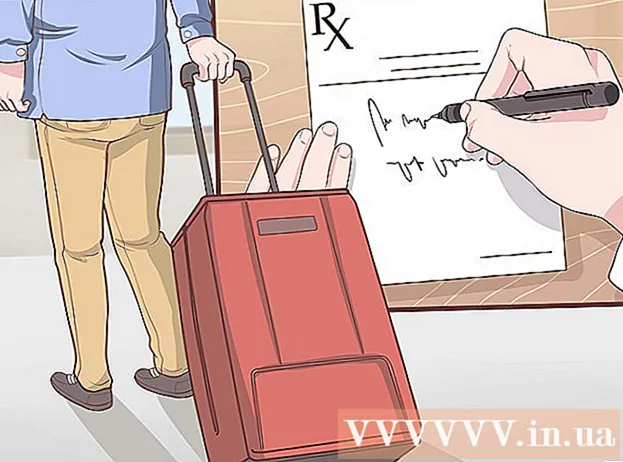著者:
Christy White
作成日:
12 5月 2021
更新日:
1 J 2024

コンテンツ
この記事では、USBスティック上の隠しファイルを見つけて開く方法を学びます。これは、MacだけでなくWindowsを搭載したPCでも実行できます。
ステップに
方法1/2:Windowsを搭載したPCの場合
- USBスティックをコンピューターに挿入します。 コンピュータの場合、USBスティックを狭い長方形のスロットの1つに挿入します。
- PCを使用している場合、USBポートは通常、コンピューターのプロセッサー(CPUとも呼ばれます)の前面または背面にあります。
 オープンスタート
オープンスタート  ここに入力 このコンピュータ. 次に、コンピュータはマイコンピュータプログラムを探します。
ここに入力 このコンピュータ. 次に、コンピュータはマイコンピュータプログラムを探します。  クリック このコンピュータ. これは、スタートウィンドウの上部にあるコンピューター画面の記号です。これがマイコンピュータを開く方法です。
クリック このコンピュータ. これは、スタートウィンドウの上部にあるコンピューター画面の記号です。これがマイコンピュータを開く方法です。  USBスティックを開きます。 ページ中央の「デバイスとドライブ」という見出しの下にあるUSBスティックの名前を見つけて、2回クリックします。
USBスティックを開きます。 ページ中央の「デバイスとドライブ」という見出しの下にあるUSBスティックの名前を見つけて、2回クリックします。 - ここにUSBスティックの名前が表示されない場合は、コンピューターからメモリースティックを取り外し、別のUSBポートに接続します。
 タブをクリックします 見る. このタブは、USBスティックウィンドウの左上にあります。メニューバーがファイルエクスプローラウィンドウの上部に表示されます。
タブをクリックします 見る. このタブは、USBスティックウィンドウの左上にあります。メニューバーがファイルエクスプローラウィンドウの上部に表示されます。  [非表示の要素]チェックボックスをオンにします。 メニューバーの[表示/非表示]セクションの[非表示要素]オプションの左側にあるフィールドをクリックします。次に、[隠し要素]ボックスにチェックマークが表示され、USBスティック上の隠しファイルが表示されます。
[非表示の要素]チェックボックスをオンにします。 メニューバーの[表示/非表示]セクションの[非表示要素]オプションの左側にあるフィールドをクリックします。次に、[隠し要素]ボックスにチェックマークが表示され、USBスティック上の隠しファイルが表示されます。 - 「隠し要素」ボックスがすでにチェックされている場合、USBスティックには隠しファイルがすでに表示されています。
- 隠しファイルは通常、通常のファイルよりも鈍く、透明性が高くなります。
 開きたい隠しファイルを2回クリックします。 これにより、ファイルが開き、内容が表示されます。
開きたい隠しファイルを2回クリックします。 これにより、ファイルが開き、内容が表示されます。 - 開こうとしているファイルがシステムファイルの場合、開けない場合があります。
方法2/2:Macの場合
- USBスティックをコンピューターに挿入します。 コンピュータの場合、USBスティックを狭い長方形のスロットの1つに挿入します。
- Macの場合、USBポートはキーボードの側面またはiMacの画面の背面にあります。
- すべてのMacにUSBポートがあるわけではありません。 USBポートのない新しいMacを使用している場合は、USB-Cアダプターを購入する必要があります。
 クリック に移動. このメニュー項目は、Mac画面の左上にあります。ドロップダウンメニューが表示されます。
クリック に移動. このメニュー項目は、Mac画面の左上にあります。ドロップダウンメニューが表示されます。 - オプションがある場合 継続する 表示されない場合は、最初にデスクトップをクリックするか、Finder(MacのDockにある青い顔の形をしたアイコン)を開きます。
 クリック ユーティリティ. このオプションは、ドロップダウンメニューのほぼ下部にあるはずです。 継続する.
クリック ユーティリティ. このオプションは、ドロップダウンメニューのほぼ下部にあるはずです。 継続する.  2回クリック
2回クリック  コマンド「非表示の要素を表示」を入力します。 ターミナルで、コマンドを入力します デフォルトはcom.apple.finderを書き込みますAppleShowAllFilesはい を押して ⏎返品.
コマンド「非表示の要素を表示」を入力します。 ターミナルで、コマンドを入力します デフォルトはcom.apple.finderを書き込みますAppleShowAllFilesはい を押して ⏎返品.  それでも開いている場合は、Finderを閉じてから再度開きます。 Finderがまだ開いている場合は、Finderを閉じてから再度開いて、プログラムを更新します。
それでも開いている場合は、Finderを閉じてから再度開きます。 Finderがまだ開いている場合は、Finderを閉じてから再度開いて、プログラムを更新します。 - ターミナルでコマンドを実行して、この手順を自動的に実行することもできます。 killall Finder 入る。
 USBスティックの名前をクリックします。 USBスティックの名前は、Finderウィンドウの左下にあります。これにより、USBスティックの内容が開き、隠しファイルやフォルダが含まれている可能性があります。
USBスティックの名前をクリックします。 USBスティックの名前は、Finderウィンドウの左下にあります。これにより、USBスティックの内容が開き、隠しファイルやフォルダが含まれている可能性があります。  隠しファイルまたは隠しフォルダを2回クリックします。 非表示の要素は、通常のファイルまたはフォルダーのわずかに色あせたバージョンのように見えます。隠しファイルまたは隠しフォルダを2回クリックして開きます。
隠しファイルまたは隠しフォルダを2回クリックします。 非表示の要素は、通常のファイルまたはフォルダーのわずかに色あせたバージョンのように見えます。隠しファイルまたは隠しフォルダを2回クリックして開きます。
チップ
- 隠しファイルを常に表示したい場合は、デフォルトで表示するように設定できます。
警告
- 自動的に非表示になるファイルは、通常、本質的に機密性が高くなります。これらのファイルを開く場合は、特にシステムファイルに関しては注意が必要です。